windows一键还原怎么操作
- 分类:教程 回答于: 2022年06月04日 10:48:00
对于现在的电脑用户来说,使用windows系统是很普遍的,但是当你的电脑出现故障的时候,也许第一时间会选择重装系统,然而使用一键还原功能就简单快速多了,不过很多用户都并不清楚windows一键还原怎么操作,那么今天,小编就把windows一键还原系统的步骤分享给大家。
工具/原料
系统版本:Windows10
1.windows一键还原系统,首先,打开左下角图标,点击【设置】。

2.在设置里打开【更新和安全】。

3.在最左侧点击【恢复】,再点击重置此电脑下的【开始】。

4.在弹出的窗口,选择【删除所有内容】。
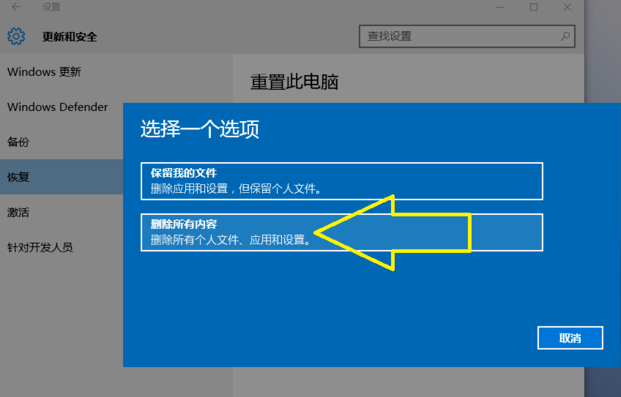
5.再点击【初始化】按钮,接着等待系统还原就行了。

总结
以上就是一键还原系统的步骤。希望能帮助大家!
 有用
26
有用
26


 小白系统
小白系统


 1000
1000 1000
1000 1000
1000 1000
1000 1000
1000 1000
1000 1000
1000 1000
1000 1000
1000 1000
1000猜您喜欢
- win10还原win7系统教程2017/03/06
- 硬盘数据恢复方案方法2023/03/31
- macbook装win7系统教程2017/01/16
- 微博水印如何居中设置2023/11/14
- 最好用的一键重装系统软件使用方法..2016/11/01
- 苹果id怎么查2022/10/11
相关推荐
- 欧朋浏览器官网:畅享高速、安全的上网..2024/02/04
- 番茄花园一键重装系统具体介绍..2023/05/02
- 网易邮箱126使用指南:高效管理邮件的小..2024/08/19
- 苹果电脑装双系统,小编教你苹果电脑怎..2018/08/18
- 笔记本电脑性价比排行榜的详细介绍..2021/08/26
- 鲁大师重装系统教程2022/12/28














 关注微信公众号
关注微信公众号



